-Приложения
 ОткрыткиПерерожденный каталог открыток на все случаи жизни
ОткрыткиПерерожденный каталог открыток на все случаи жизни Я - фотографПлагин для публикации фотографий в дневнике пользователя. Минимальные системные требования: Internet Explorer 6, Fire Fox 1.5, Opera 9.5, Safari 3.1.1 со включенным JavaScript. Возможно это будет рабо
Я - фотографПлагин для публикации фотографий в дневнике пользователя. Минимальные системные требования: Internet Explorer 6, Fire Fox 1.5, Opera 9.5, Safari 3.1.1 со включенным JavaScript. Возможно это будет рабо Всегда под рукойаналогов нет ^_^
Позволяет вставить в профиль панель с произвольным Html-кодом. Можно разместить там банеры, счетчики и прочее
Всегда под рукойаналогов нет ^_^
Позволяет вставить в профиль панель с произвольным Html-кодом. Можно разместить там банеры, счетчики и прочее Кнопки рейтинга «Яндекс.блоги»Добавляет кнопки рейтинга яндекса в профиль. Плюс еще скоро появятся графики изменения рейтинга за месяц
Кнопки рейтинга «Яндекс.блоги»Добавляет кнопки рейтинга яндекса в профиль. Плюс еще скоро появятся графики изменения рейтинга за месяц Photoshop onlineДля того чтоб отредактировать картинку совсем не обязательно иметь фотошоп на комьпьютере. Это можно сделать с помощью приложения online photoshop =)
Photoshop onlineДля того чтоб отредактировать картинку совсем не обязательно иметь фотошоп на комьпьютере. Это можно сделать с помощью приложения online photoshop =)
-Музыка
- Наташки)))))))
- Слушали: 486 Комментарии: 30
- Stive Morgan-Sexy Top.
- Слушали: 678 Комментарии: 0
-Видео

- Два закадычных друга)))))))
- Смотрели: 45 (22)

- Эй, эээйй.....эй, уууу... Эй )))))))))))
- Смотрели: 82 (23)

- ПРИКОЛЫ)))))) Умора)))))
- Смотрели: 218 (2)

- Техника голосового исполнения, прикольно
- Смотрели: 46 (6)

- Safri Duo - Samb Adagio
- Смотрели: 68 (0)
-Кнопки рейтинга «Яндекс.блоги»
-Рубрики
- Картинки, рисунки, клипарт (548)
- Фотошоп (350)
- Фото (330)
- Картины (263)
- Живопись, натюрморты, пейзажи (149)
- Иллюстрации (145)
- Блог (145)
- Цветы (127)
- Уроки (89)
- Юмор (88)
- Ссылки (87)
- Стихи (83)
- Музыка (76)
- Видео (73)
- Анимация (70)
- Фоны (67)
- Интересное (64)
- Новый год (63)
- Рамки для ФШ, рамки (51)
- Рукоделие, дизайн и пр. (39)
- Комментарии (37)
- Мои работы (33)
- Разное (33)
- Еда (24)
- Помощь (22)
- Флешки (18)
- Разделители (13)
- Схемы (9)
- Праздники (5)
- Corel уроки (1)
- Рождество (1)
-Всегда под рукой
-Подписка по e-mail
-Интересы
-Друзья
-Постоянные читатели
-Сообщества
-Статистика
Записей: 1795
Комментариев: 6950
Написано: 14238
Как избавиться от ореола на готовой анимашке |
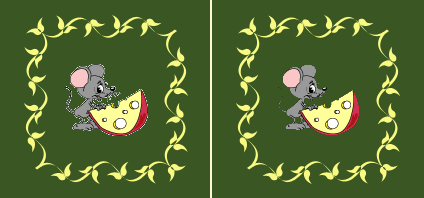
Большое спасибо Михаилу Яковлеву за подсказку.
В продолжении темы
Как избавиться от ореола на анимашке без фона.
Рассмотрим вариант избавления от ореола уже на готовой анимашке.
1. Открываем готовую анимашку, которую хотим вставить в свою работу.
Либо переносим её на файл с работой
(этот вариант я описывала ЗДЕСЬ.)
Если у вас готовый фон, то можно поступить так:
1) Увеличить размер холста у файла с анимашкой до размера вашего фона
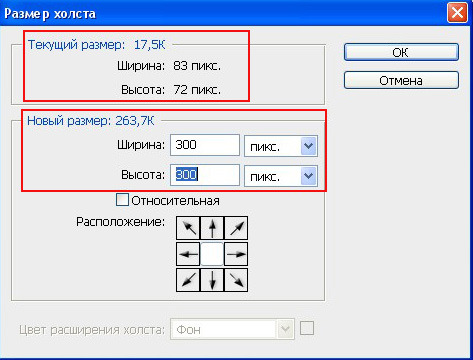

2) Перетащить фон на файл с анимашкой и расположить его в самом низу в панели слоёв.
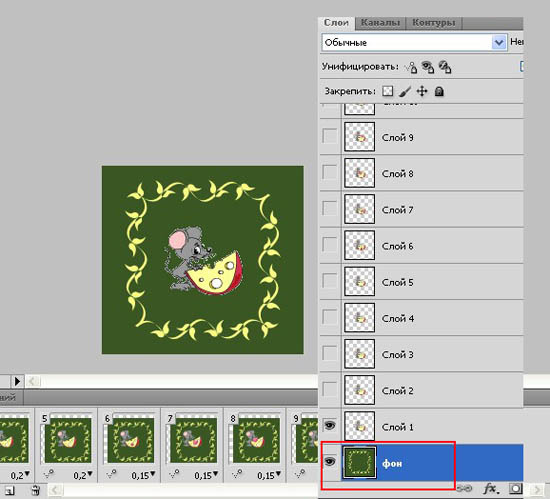
Как видите, фон отобразился на всех кадрах анимашки.
2. В панели слоёв переходим на первый слой анимашки
и применяем эффект слоя - обводка.
Настройки:
Размер - 1 пиксель
(но может и больше, смотрите по анимашке)
Расположение - внутри
Цвет - цвет фона, который определяете пипеткой.
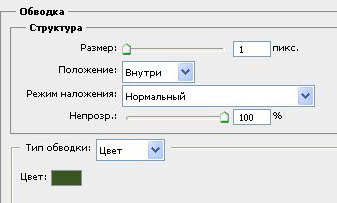
Ореол исчез.
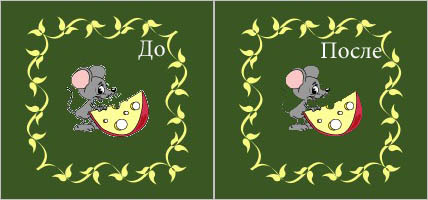
3.Копируем стиль слоя.
Клик правой кнопкой мыши по слою - скопировать стиль
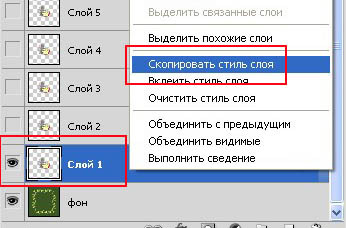
4. Вклеиваем стиль во все слои анимашки.
1)Выделяем оставшиеся слои с анимашкой
(как выделить слои читаем ЗДЕСЬ - 2.Группа из нескольких слоёв.)
2)Клик правой кнопкой мыши по выделенным слоям - вклеить стиль.
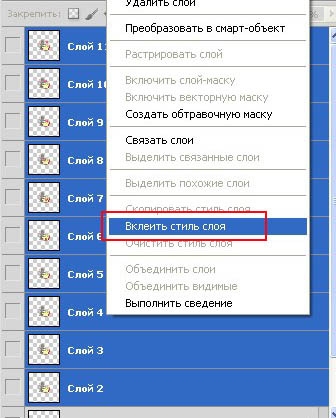
Стиль во всех выделенных слоях.
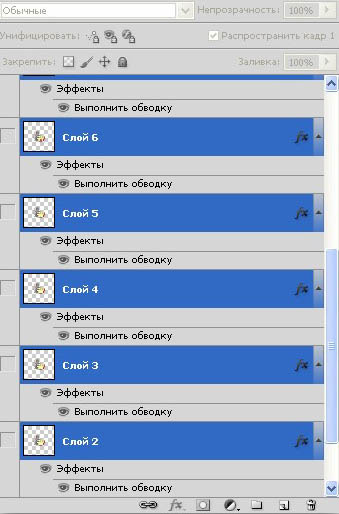
5. Включаем просмотр и видим, что стиль работает - ореол исчез,
а фон прыгает.

Останавливаем просмотр, активируем первый кадр в панели анимации,
а в панели слоёв активным делаем слой с фоном.
Жмём на иконку "унифицировать положение слоя"
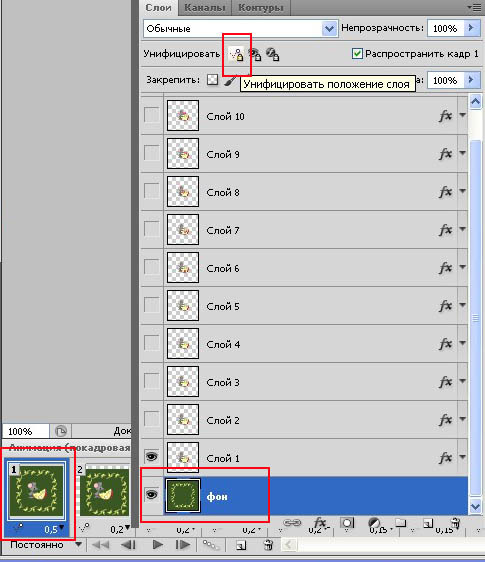
Появится окошко, в котором жмём на "синхронизировать".

Включаем просмотр и видим, что всё в порядке.

Сохраняем в формате GIF.
6. А как поступить, если фон цветной, с текстурой, в общем, не однотонный.
Думаю, что при создании обводки подбирать пипеткой более оптимальный цвет,
а если очень контрастный фон и текстура явная, то обводку сделать из фона:
1)Загрузить выделение слоя.
2) На новом слое сделать обводку с положением "внутри" любым цветом.
3) Отменить выделение.
4) Загрузить выделение слоя с обводкой.
5) Скопировать выделение со слоя с фоном.
6)Разместить полученный слой над слоем с анимашкой, а слой с обводкой удалить.
Всё это нужно проделать с каждым слоем анимашке.
Работа большая по объёму, но ничего сложного.
Если очень хочется сделать качественную работу, нужно потрудиться.
Удачи!
С теплом, Ольга Бор.
| Рубрики: | Фотошоп Уроки |
| Комментировать | « Пред. запись — К дневнику — След. запись » | Страницы: [1] [Новые] |
Нужная информация!
Многие спрашивают об этом!Забрала к себе в блог!















